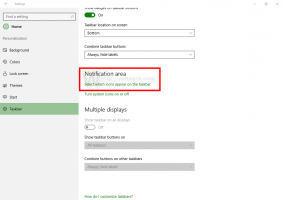გააზიარეთ სურათი QR კოდის საშუალებით Microsoft Edge-ში
როგორ გავაზიარო სურათი QR კოდის საშუალებით Microsoft Edge-ში
Microsoft-ს დიდი დრო არ დასჭირდა Chrome-ის შექმნას QR კოდის გაზიარების ვარიანტი Edge-ში ხელმისაწვდომი სურათებისთვის. პირველად დაინერგა Chromium-ში QR კოდის საშუალებით სურათების გაზიარების შესაძლებლობა მოხვდა Chrome Canary-ში და ბოლოს შეგიძლიათ ჩართოთ ის Edge-ში.
ახალი ფუნქცია აფართოებს არსებულს QR კოდების გენერატორი URL-ებისთვის. გუგლ ქრომი და Microsoft Edge საშუალებას გაძლევთ შექმნათ QR კოდი იმ გვერდისთვის, რომელსაც ამჟამად ათვალიერებთ. გენერირებული QR კოდი დაშიფვრავს გვერდის URL-ს. წაკითხვა შესაძლებელი იქნება თავსებადი მოწყობილობით, მაგ. თქვენი ტელეფონის კამერით და სწრაფად გააზიარეთ URL მოწყობილობებს შორის.
ახლა თქვენ შეგიძლიათ იგივე გააკეთოთ სურათებისთვის. სურათის შინაარსის მენიუში არის ახალი ჩანაწერი. მასზე დაწკაპუნებით შეგიძლიათ მომენტალურად გააზიაროთ არჩეული სურათი QR კოდის საშუალებით და გადაიტანოთ იგი თქვენს ტელეფონზე ან ნებისმიერ სხვა თავსებად მოწყობილობაზე. გამოყენების სცენარი ასეთია:
- მომხმარებელი ნავიგაციას უწევს გვერდზე
ტეგი.
- მომხმარებელი აკეთებს სურათზე მარჯვენა ღილაკით დაწკაპუნებას.
- კონტექსტური მენიუდან სპეციალური ჩანაწერის არჩევით მომხმარებელი იღებს გამოსახულების QR კოდს.
ეს უკვე დანერგილია ქ გუგლ ქრომი (კანარია ამ დროისთვის). ანალოგიურად, Edge საშუალებას გაძლევთ გამოიყენოთ იგი დაწყებული Edge Canary 86.0.607.0.
გამოსახულების გასაზიარებლად QR კოდის საშუალებით Microsoft Edge-ში,
- გახსენით Microsoft Edge.
- გადადით ვებ გვერდზე, რომელიც შეიცავს სურათს, რომლის გაზიარებაც გსურთ.
- დააწკაპუნეთ ამ სურათზე მარჯვენა ღილაკით და აირჩიეთ შექმენით QR კოდი ამ სურათისთვის კონტექსტური მენიუდან.
- გაიხსნება ახალი დიალოგი, რომელიც აჩვენებს QR გამოსახულების მისამართს.
თქვენ დაასრულეთ. დიალოგში მოცემულია QR კოდის PNG სურათის სახით ჩამოტვირთვის ვარიანტი. თქვენ შეგიძლიათ წაიკითხოთ ნაჩვენები სურათი თქვენი ტელეფონის კამერით და მიიღოთ ასოცირებული სურათი გახსნილი თქვენს ბრაუზერში ტელეფონში.
თუ ამ ვარიანტს ვერ ხედავთ, უნდა ჩართოთ QR კოდების გენერატორის ფუნქცია Microsoft Edge-ში. ამ წერის მომენტისთვის, დროშა საერთოა როგორც URL-ისთვის, ასევე გამოსახულების QR კოდისთვის.
Microsoft Edge-ში QR კოდების გენერატორის ჩასართავად,
- გახსენით Edge და ჩაწერეთ შემდეგი ტექსტი მისამართების ზოლში:
edge://flags/#sharing-qr-code-generator.ეს გაიხსნება დროშების გვერდი პირდაპირ შესაბამისი პარამეტრით. - აირჩიეთ ვარიანტი ჩართვა ჩამოსაშლელი სიიდან '-ის გვერდითჩართეთ გაზიარების გვერდი QR კოდის საშუალებით"ხაზი.
- გადატვირთეთ Edge ხელით დახურვით. თქვენ ასევე შეგიძლიათ გამოიყენოთ გადატვირთვის ღილაკი, რომელიც გამოჩნდება გვერდის ბოლოში.
- თქვენ დაასრულეთ.
რეალური Edge ვერსიები
- სტაბილური არხი: 84.0.522.58
- ბეტა არხი: 85.0.564.30
- Dev Channel: 86.0.601.1
- კანარის არხი: 86.0.607.0
ჩამოტვირთეთ Microsoft Edge
შეგიძლიათ ჩამოტვირთოთ Edge-ის წინასწარი ვერსია Insiders-ისთვის აქედან:
ჩამოტვირთეთ Microsoft Edge Insider Preview
ბრაუზერის სტაბილური ვერსია ხელმისაწვდომია შემდეგ გვერდზე:
ჩამოტვირთეთ Microsoft Edge Stable
შენიშვნა: Microsoft-მა დაიწყო Microsoft Edge-ის მიწოდება Windows-ის მომხმარებლებისთვის Windows Update-ის საშუალებით. განახლება უზრუნველყოფილია Windows 10 ვერსიის 1803 და ზემოთ მომხმარებლებისთვის და ჩაანაცვლებს კლასიკურ Edge აპს დაინსტალირების შემდეგ. ბრაუზერი, როდესაც მიწოდებულია KB4559309-ით, შეუძლებელს ხდის მის დეინსტალაციას პარამეტრებიდან. შეამოწმეთ შემდეგი გამოსავალი: წაშალეთ Microsoft Edge, თუ დეინსტალაციის ღილაკი ნაცრისფერია.
მადლობა ლეო თავდასხმისთვის.